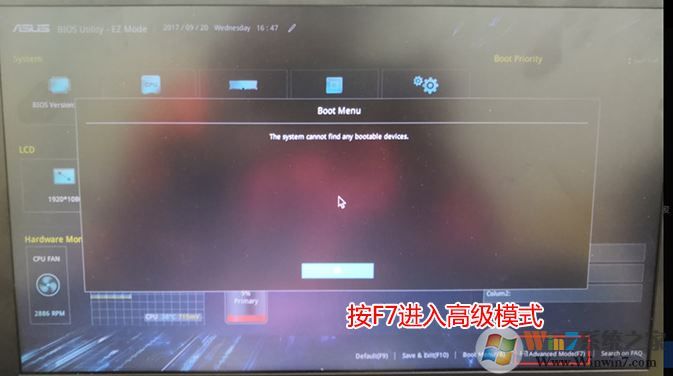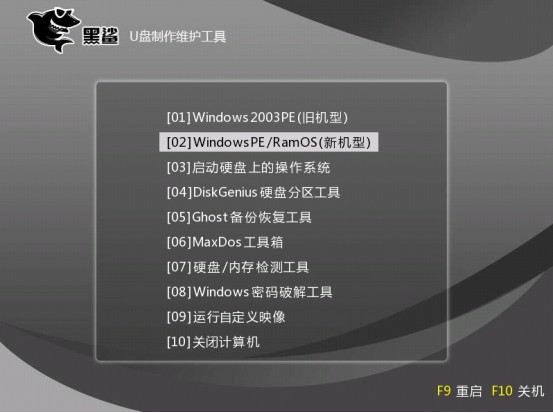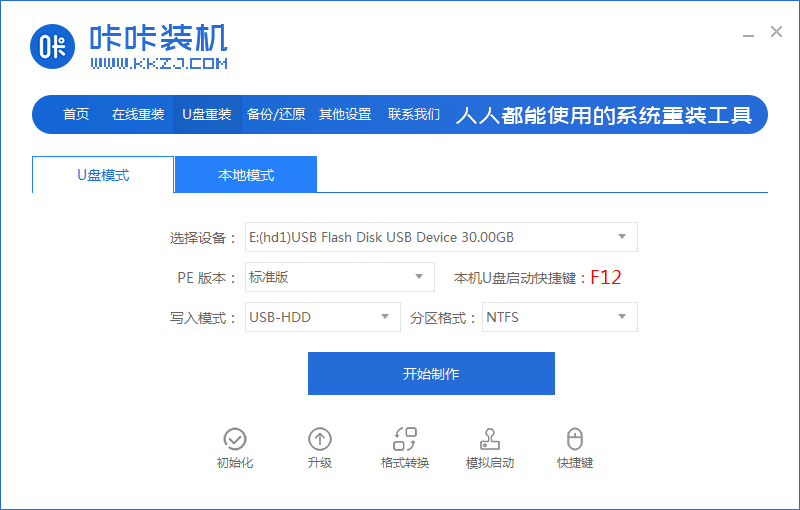华硕主板bios设置U盘启动教程
- 编辑:飞飞系统
- 时间:2023-12-07
华硕主板BIOS设置对于一些想要通过U盘重装系统的用户来说非常重要。如果你不知道如何设置BIOS,你将无法进入PE系统并重新安装。那么,华硕主板BIOS如何设置呢?现在就让小编为大家带来华硕主板BIOS设置以及U盘启动教程。
1、点击BIOS界面右上角的模式切换按钮,选择“高级模式”,如下图;

2、使用键盘左右方向键切换到“启动”子菜单,如下图;
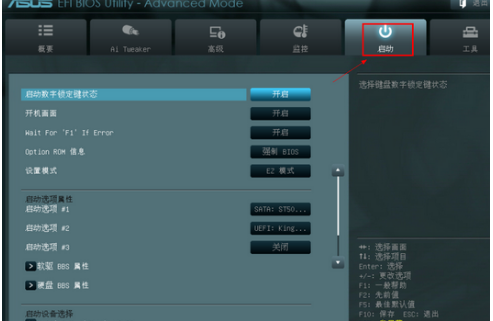
3、使用键盘上下方向键切换到“Startup Option #1”并按“Enter”确认,如下图;

4. 按Enter 确认后,将弹出“Startup Option #1”选择菜单。按键盘上下方向键切换到“U盘”,同方法一,如下图;
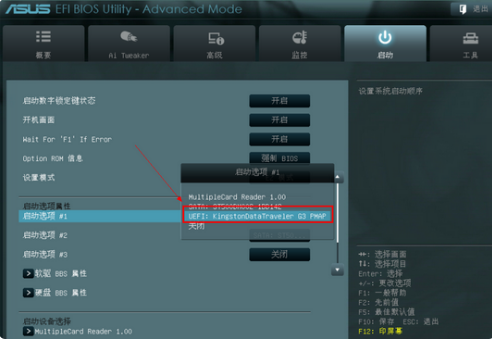
5、切换完成后,启动选项#1会显示为当前插入的U盘名称,如下图;
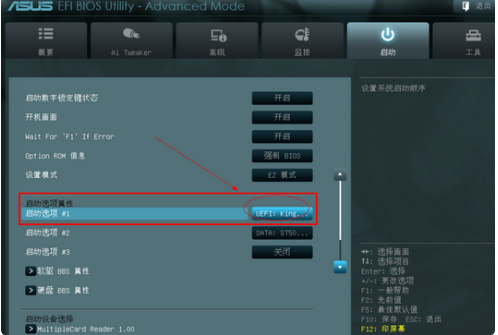
6、最后按“F10”,选择“是”保存退出,然后重新启动,如下图。
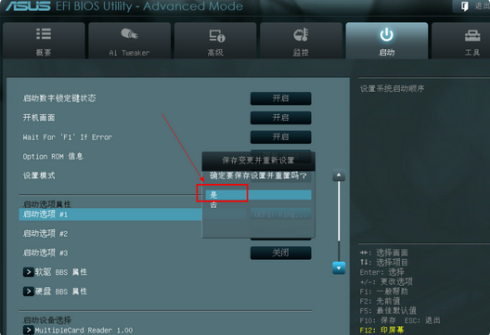
以上就是小编带来的华硕主板bios设置U盘启动教程。设置好BIOS并启动U盘后,我们就可以使用U盘为华硕主板电脑重装系统了。